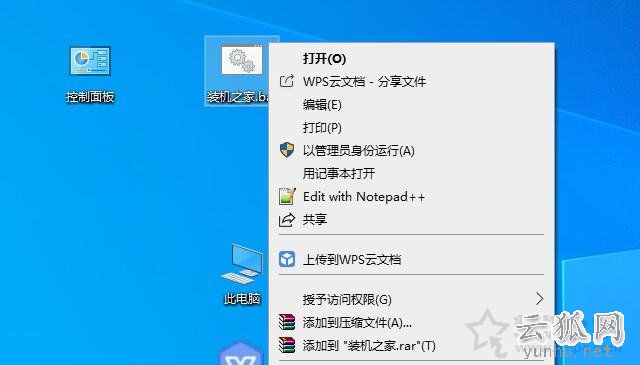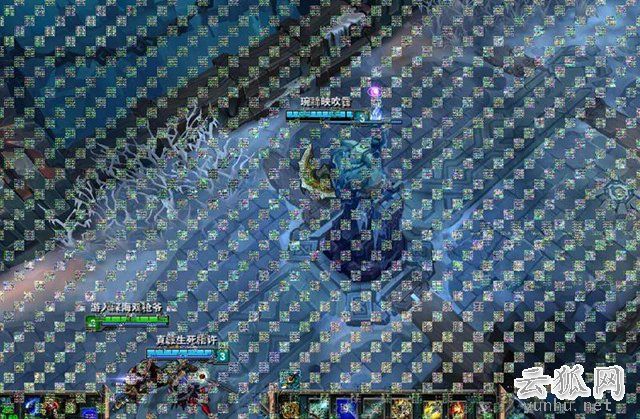(圖文)Win10圖標小盾牌怎么去掉?徹底去掉Win10圖標小盾牌的方法
在Windows系統的時候,可能會遇到應用程序的圖標上會有小盾牌的標志,對于強迫癥用戶來說,大大影響了圖標的美觀,無疑第一時間想到的是如何去除圖標上的小盾牌。那么Win10圖標小盾牌怎么去掉?下面云狐網分享一下徹底去掉Win10圖標小盾牌的方法,希望本文能夠幫助到大家。
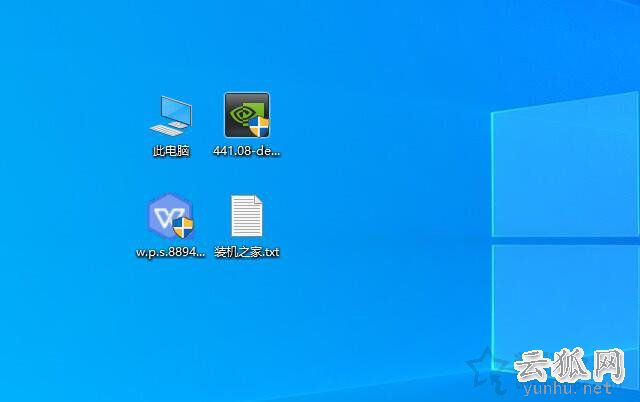
Win10圖標上小盾牌
徹底去掉Win10圖標小盾牌的方法
1、首先我們按下鍵盤上“Win鍵+R鍵”,打開運行,在運行中輸入“gpedit.msc”,即可打開本地組策略編輯器,如下圖所示。
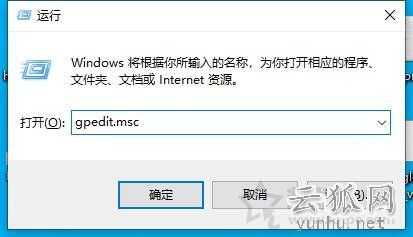
擴展閱讀:Win10家庭版沒有組策略的解決方法
2、在本地組策略編輯器界面中,我們依次展開“Windows設置”--》安全設置--》安全選項,在右側窗口中找到“用戶賬戶控制:用于內置管理器賬戶的管理員批準模式”,并雙擊打開。
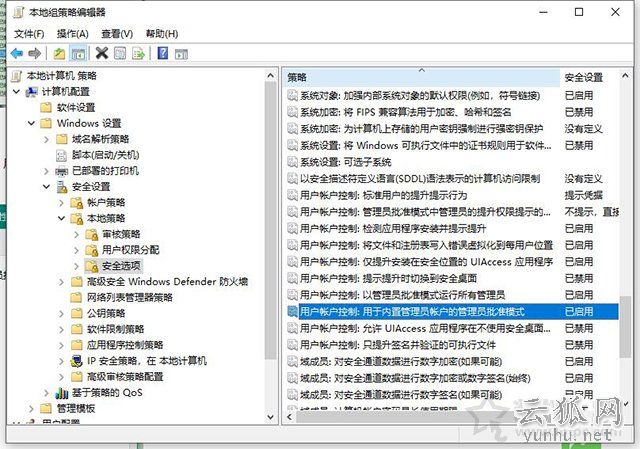
3、在“用戶賬戶控制:用于內置管理器賬戶的管理員批準模式”屬性界面中,我們點擊“已禁用”,如下圖所示。
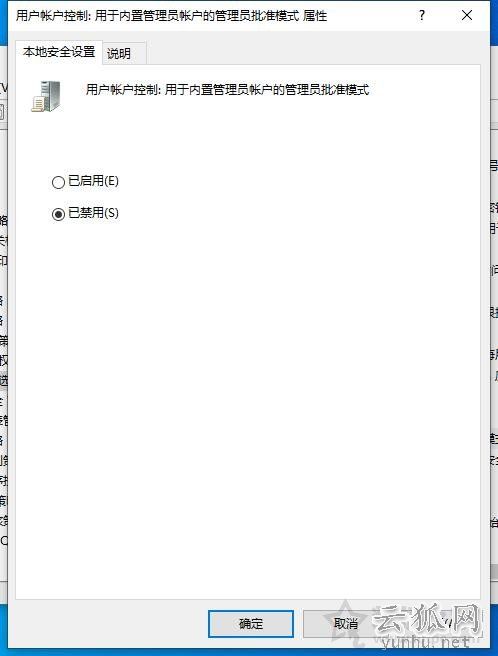
4、進入到控制面板界面中,我們點擊“系統和安全”,如下圖所示。
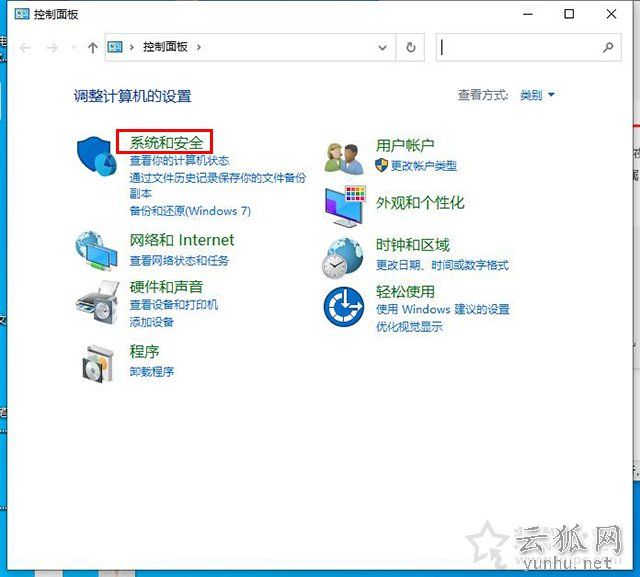
5、點擊“更改用戶賬戶控制設置”,如下圖所示。
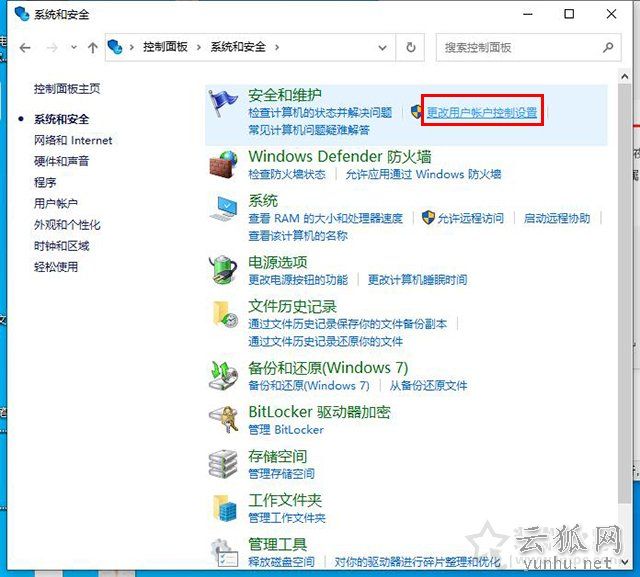
6、將滑塊拉至最底,為從不通知,點擊確定。

7、到這步,看下圖標是不是小盾牌被去掉了。

如果還是不行的話,可以嘗試一下,如下運行以下批處理。首先我們新建一個文本,將如下代碼復制進去。
reg add "HKEY_LOCAL_MACHINE\SOFTWARE\Microsoft\Windows\CurrentVersion\Explorer\Shell Icons" /v 29 /d "%systemroot%\system32\imageres.dll,197" /t reg_sz /f
reg add "HKEY_LOCAL_MACHINE\SOFTWARE\Microsoft\Windows\CurrentVersion\Explorer\Shell Icons" /v 77 /d "%systemroot%\system32\imageres.dll,197" /t reg_sz /f
taskkill /f /im explorer.exe
attrib -s -r -h "%userprofile%\AppData\Local\iconcache.db"
del "%userprofile%\AppData\Local\iconcache.db" /f /q
start explorer
點擊“文件”,另存為。
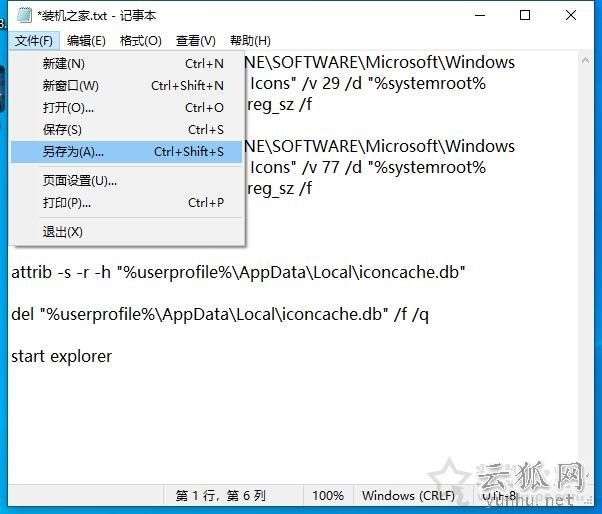
將TXT后綴名修改為bat,如下圖所示。

找到剛創建的bat文件,并右鍵點擊,以管理員身份運行即可去除圖標上的小盾牌。